
เมื่อพีซีเริ่มทำงานช้าลงและการดำเนินการก่อนหน้านี้ดำเนินการทันทีใช้เวลานานมีความเป็นไปได้สูงที่หน่วยประมวลผลกลางจะโหลดโดยไม่จำเป็น บทความนี้เขียนขึ้นเพื่อช่วยให้ผู้ใช้หาวิธีลดการใช้งาน CPU
ที่การใช้งาน CPU สูงประสิทธิภาพของพีซีลดลง เป็นผลให้การทำงานของผู้ใช้ไม่สะดวกและการเปิดและปิดแอปพลิเคชันจะช้าลงอย่างเห็นได้ชัด ยิ่งไปกว่านั้นการทำงานที่ขีด จำกัด คอมพิวเตอร์อาจปิดตัวลงทันที

หากปัญหาเหล่านี้ไม่ได้รับการแก้ไขในเร็ว ๆ นี้และโปรเซสเซอร์จะยังคงทำงานที่การใช้งาน 100% ซึ่งอาจนำไปสู่ความล้มเหลวของอุปกรณ์ได้ วิธีที่ง่ายที่สุดคือติดต่อช่างเทคนิคคอมพิวเตอร์เพื่อ "รักษา" ให้ช่างของคุณ แต่โดยปกติแล้วการปรับแต่งหรือซ่อมแซมด้วยตนเองแบบง่ายๆ
ดังนั้นวิธีแรกที่จะช่วยจัดการกับปัญหา. ปิดแอปพลิเคชันที่คุณไม่ได้ใช้งานอยู่ในขณะนี้ ควรให้ความสนใจเป็นพิเศษกับบรรณาธิการกราฟิกและวิดีโอเบราว์เซอร์ที่มีภาพยนตร์แฟลชและเครื่องเล่นเสียง นอกจากนี้ยังเป็นที่พึงปรารถนาที่จะออกจากเกม 3 มิติความจริงก็คือโปรแกรมดังกล่าวไม่ได้ปิดฟังก์ชั่นเสมอเมื่อย่อขนาดลง แต่ยังคงทำงานต่อไปโดยโหลด CPU ด้วยการดำเนินการที่ไม่จำเป็นสำหรับผู้ใช้
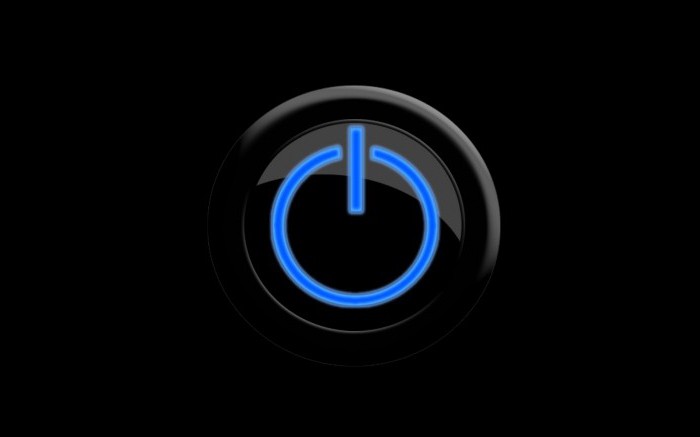
รีสตาร์ทคอมพิวเตอร์หรือปิดเครื่องเป็นเวลา 10-20 นาทีหากมีการทำงานอย่างต่อเนื่องเป็นเวลาหลายวัน การพักผ่อนเป็นสิ่งจำเป็นไม่เพียง แต่สำหรับคนเท่านั้น แต่ยังรวมถึงเทคโนโลยี
วิธีลดภาระของ CPU ถ้าก่อนหน้านี้คำแนะนำไม่ได้ช่วยอะไร ลองสแกนคอมพิวเตอร์เพื่อหาไวรัส ขอแนะนำให้ทำการสแกนแบบเต็มและใช้แอปพลิเคชั่นป้องกันไวรัสแบบสดสำหรับการดำเนินการนี้ตัวอย่างเช่น kureit หลังจากการสแกนให้ลบไฟล์ที่ติดไวรัสทั้งหมด
ตรวจสอบข้อผิดพลาดในฮาร์ดไดรฟ์ของคุณ ใน Windows สามารถทำได้โดยใช้เครื่องมือพิเศษ วิธีที่ง่ายที่สุดคือเปิดพรอมต์คำสั่งและป้อน chddsk C: / f / r ที่นั่น
วิธีลดการใช้งาน CPU ด้วยผู้จัดการงาน? กด ctrl + shift + esc บนแป้นพิมพ์ ตัวจัดการงานจะปรากฏบนหน้าจอ ไปที่แท็บกระบวนการ ที่ด้านหน้าของแต่ละแอปพลิเคชันข้อมูลจะแสดงเกี่ยวกับจำนวน RAM ที่ใช้งานโหลดโปรเซสเซอร์กลางและคอลัมน์อื่น ๆ อีกสองสามคอลัมน์

เพื่อตอบสนองความต้องการโดยเฉพาะหรือของแอปพลิเคชันที่ถูกตรึงให้คลิกซ้ายที่แอปพลิเคชันจากนั้นตอบในข้อความยืนยันเมื่อถูกถามว่าจะปิดโปรแกรมหรือไม่ หากกระบวนการบางอย่างไม่สามารถมองเห็นได้ในตัวจัดการงานแสดงว่ากำลังทำงานในโหมดผู้ใช้ไม่ใช่ผู้ดูแลระบบ เลื่อนเคอร์เซอร์ไปที่ปุ่ม "แสดงกระบวนการของผู้ใช้ทั้งหมด" แล้วคลิกที่ปุ่มซ้ายของเมาส์
จะลดภาระ CPU บน Windows 10 ได้อย่างไร ปฏิบัติตามแนวทางเดียวกัน ข้อแตกต่างเพียงอย่างเดียวคือหลังจากเริ่มตัวจัดการแล้วให้คลิกที่รายการรายละเอียดเพิ่มเติม

หลายคนชอบใช้เวลาว่างไปกับการเล่นเกมส์คอมพิวเตอร์. อย่างไรก็ตามแอปพลิเคชัน 3D ส่วนใหญ่ในปัจจุบันต้องการฮาร์ดแวร์ที่มีประสิทธิภาพ ด้วยเหตุนี้ซีพียูที่ล้าสมัยจึงถูกโหลดในเกมเกือบ 100% วิธีที่ง่ายและมีประสิทธิภาพที่สุดในการแก้ไขปัญหาในกรณีนี้คือการอัปเกรดคอมพิวเตอร์ของคุณ หากไม่สามารถอัพเกรดได้ด้วยเหตุผลบางประการให้ดูคำแนะนำยอดนิยมเกี่ยวกับวิธีลดภาระ CPU ในเกม:
บางครั้งก็น่าลองใช้ซอฟต์แวร์ของบุคคลที่สามเช่นแอปพลิเคชัน Game Booster หรือแอนะล็อกเนื่องจากแม้แต่ผู้ใช้มือใหม่ก็สามารถลดภาระของ CPU ได้ด้วยความช่วยเหลือของเครื่องมือดังกล่าว เครื่องมือดังกล่าวจะเปลี่ยนลำดับความสำคัญของกระบวนการหยุดการทำงานชั่วคราวและล้าง RAM ซึ่งมีผลดีต่อประสิทธิภาพการทำงาน


























